In diesem Tutorial lernen Sie die folgenden Funktionen in SetPoint (der Maus- und Tastatur-Software von Logitech) kennen:
Anpassen der programmierbaren Tasten:
So ändern Sie Tastenzuweisungen, richten ein Desktop-Suchwerkzeug ein, nehmen Tastenbelegungen vor und mehr:
-
Starten Sie SetPoint (Start > Programme > Logitech > Maus und Tastatur > Maus- und Tastatureinstellungen).
Hinweis: Falls Sie SetPoint noch nicht installiert haben, können Sie die Software von der N305-Download-Seite herunterladen.
-
Nach dem Öffnen von SetPoint klicken Sie oben auf die Registerkarte „Eigener Ziffernblock“ und wählen Sie im Dropdown-Menü „Ziffernblock wählen“ das N350:
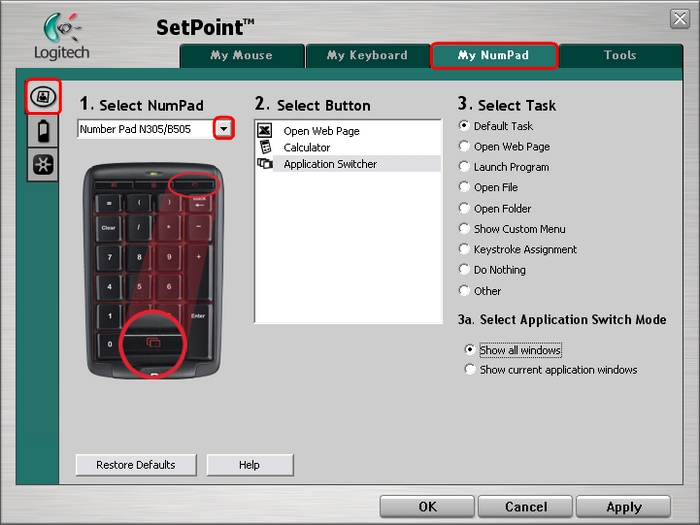
-
Wählen Sie im Feld „Taste wählen“ die gewünschte Taste aus:
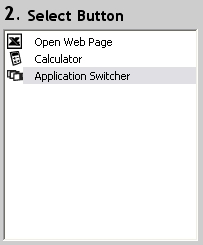
-
Wählen Sie in der Liste „Funktion wählen“ die Funktion aus, die Sie zuweisen möchten: Über „Hilfe“ erhalten Sie ausführliche Beschreibungen zu diesen Optionen:
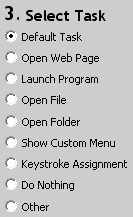
-
Bei manchen Optionen gibt es zusätzliche Untermenüs. In unserem Beispiel (siehe unten) wurde die Taste für den Programmumschalter gewählt. Wählen Sie aus, welches Fenster die Taste anzeigen soll:
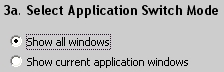
-
Klicken Sie zum Speichern der Einstellungen auf „Übernehmen“. Klicken Sie auf „OK“, um SetPoint zu beenden.
Sie können den Ladezustand der Batterien Ihres N305 in SetPoint anzeigen. So zeigen Sie den Batteriestand an:
-
Starten Sie SetPoint und klicken Sie oben auf die Registerkarte „Eigener Nummernblock“
-
Klicken Sie am linken Rand auf die Batterie-Registerkarte und wählen Sie im Dropdown-Menü „Nummernblock auswählen“ das N305:
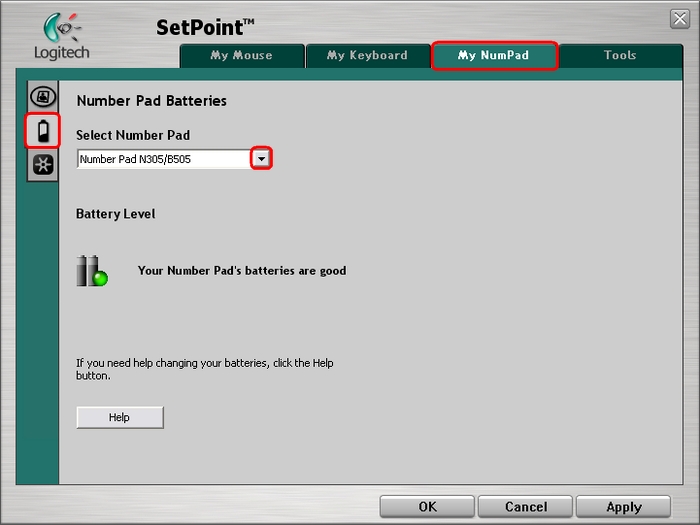
-
Der Batteriestand für Ihr N305 wird angezeigt.
-
Klicken Sie auf „OK“, um SetPoint zu beenden.
Verwenden der Unifying-Software:
Das N305 verwendet die neue Unifying-Software zum Verbinden zusätzlicher Geräte. Sie können die mitgelieferte Unifying-Software von dieser Registerkarte aus starten.
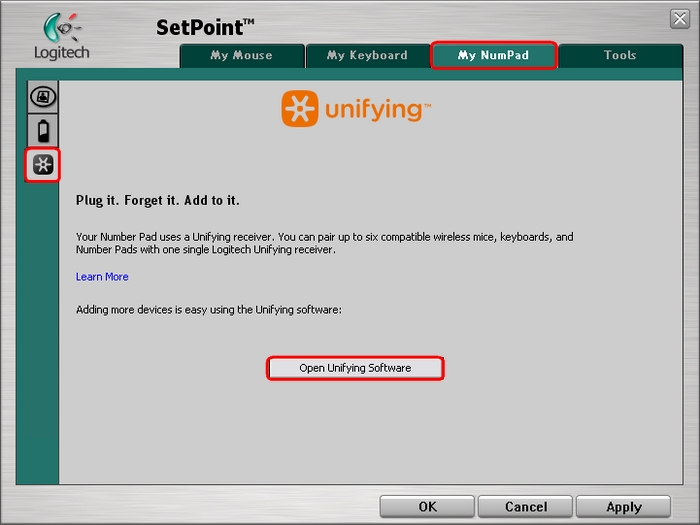
Eine Anleitung zur Verwendung der Unifying-Software finden Sie im Supportdatenbank-Artikel 360023226014.
Wichtiger Hinweis: Das Firmware Update Tool wird von Logitech nicht mehr unterstützt oder gepflegt. Wir empfehlen dringend die Verwendung von Logi Options+ für Ihre unterstützten Logitech-Geräte. Während dieser Übergangsphase stehen wir Ihnen gern zur Seite.
Wichtiger Hinweis: Der Logitech Preference Manager wird nicht mehr von Logitech unterstützt oder gepflegt. Wir empfehlen dringend die Verwendung von Logi Options+ für Ihre unterstützten Logitech-Geräte. Während dieser Übergangsphase stehen wir Ihnen gern zur Seite.
Wichtiger Hinweis: Das Logitech Control Center wird nicht mehr von Logitech unterstützt oder gepflegt. Wir empfehlen dringend die Verwendung von Logi Options+ für Ihre unterstützten Logitech-Geräte. Während dieser Übergangsphase stehen wir Ihnen gern zur Seite.
Wichtiger Hinweis: Logitech Connection Utility wird von Logitech nicht mehr unterstützt oder gepflegt. Wir empfehlen dringend die Verwendung von Logi Options+ für Ihre unterstützten Logitech-Geräte. Während dieser Übergangsphase stehen wir Ihnen gern zur Seite.
Wichtiger Hinweis: Die Unifying-Software wird von Logitech nicht mehr unterstützt oder gepflegt. Wir empfehlen dringend die Verwendung von Logi Options+ für Ihre unterstützten Logitech-Geräte. Während dieser Übergangsphase stehen wir Ihnen gern zur Seite.
Wichtiger Hinweis: Die SetPoint-Software wird von Logitech nicht mehr unterstützt oder gewartet. Wir empfehlen dringend die Verwendung von Logi Options+ für Ihre unterstützten Logitech-Geräte. Während dieser Übergangsphase stehen wir Ihnen gern zur Seite.
Häufig gestellte Fragen – FAQs
Für diesen Abschnitt sind keine Produkte verfügbar
